- Empty cart.
- Tiếp tục mua sắm
Sim Du Lịch Thái Lan 15 Ngày 15GB
Original price was: 450,000₫.395,000₫Current price is: 395,000₫.
![]() 15 Ngày sử dụng
15 Ngày sử dụng
![]() 15GB data tốc độ cao 4G/ LTE
15GB data tốc độ cao 4G/ LTE
![]() Không giới hạn truy cập Internet @256kpbs
Không giới hạn truy cập Internet @256kpbs
![]() Có thể sử dụng Wifi Hotspot
Có thể sử dụng Wifi Hotspot
![]() Sim tự kích hoạt – không cần đăng ký
Sim tự kích hoạt – không cần đăng ký
Out of stock

Sim 4G du lịch Thái Lan mang lại những trải nghiệm gì?
Điểm nổi bật sim 4G Thái Lan
- AIS là nhà mạng có sóng mạnh nhất Thái Lan
- Sim của AIS đặc biệt hoạt động tốt ở các địa điểm du lịch biển đảo Thái Lan: Pattaya, Phuket, Krabi, v.v
- 15GB dung lượng internet miễn phí tốc độ cao
- Với Sim2go.vn, bạn nhận SIM 4G THÁI LAN tại Việt Nam dễ dàng, tiện lợi
- Không cần đăng ký với nhà mạng, chỉ cần gắn vào và dùng.
- Không cần thủ tục phức tạp, không đòi hỏi hộ chiếu.
- Chia sẻ hình ảnh dễ dàng và tận hưởng tốc độ lướt web nhanh nhờ kết nối 4G.
Thông tin sản phẩm sim 4G Thái Lan
- Nhà mạng: AIS
- Loại dữ liệu: 3G / 4G.
- Có thể chia sẻ dữ liệu với máy khác.
- Định dạng thẻ sim: tiêu chuẩn, micro và nano.
- Phạm vi phủ sóng: toàn Thái Lan
- 15GB data tốc độ cao 4G (1GB/ Ngày)
- Không giới hạn truy cập internet tốc độ thường 256kbps
- Hạn sử dụng: 15 Ngày kể từ khi kích hoạt sim tại Thái Lan
Hướng dẫn sử dụng sim 4G Thái Lan
Cài đặt sim:
Bước 1: Lắp sim vào khe sim 1 (nếu điện thoại 2 sim 2 sóng). Trong quá trình lắp sim 1, nên tắt hoặc bỏ sim 2 ra ngoài.
Bước 2: Khởi động lại máy và chờ trong giây lát, để sim tự động dò sóng và tự động kích hoạt. với một số máy, thời gian chờ có thể kéo dài vài phút, xin vui lòng chờ!
Bước 3: Bật “Dữ liệu di động/ Cellular Data” và “Chuyển vùng dữ liệu”/ Data Roaming (Setting > Cellular Data/ Connections > Cellular Data Options/ Mobile Networks > Data Roaming > Bật)
Bước 4: Nếu chưa thấy có 4G/3G -> bật chế độ máy bay trong 1-2 phút rồi mở máy lại
Trong trường hợp sau 4 bước trên, vẫn không truy cập được mạng, vui lòng vào chỉnh lại APN (Access Point Name) trong máy của bạn, với thông tin như sau:
User name & Password “ bỏ trống” / APN : internet
Mua SIM du lịch Thái Lan tại Việt Nam
Hãy gọi Hotline 0889.105.106 (HCM) – 0947.296.299 (HN) để mua sim nhanh nhất. Hoặc đặt hàng online trên website này. Chúng tôi sẽ nhanh chóng giao hàng cho bạn sau khi nhận được yêu cầu.
Thêm eSIM
Cài đặt > Mạng di động/Dữ liệu di động > Thêm eSIM/ Thêm gói dữ liệu.
Cài đặt eSIM qua mã QR
Quét mã QR mà bạn nhận được trong email của mình.
Đặt tên cho eSIM của bạn
Khi eSIM đã được thêm vào, bạn có thể chọn
một tên để giúp bạn xác định nó (chúng tôi khuyên bạn nên:
eSIM – #Destination, ví dụ: eSIM-USA).
Đặt eSIM cho Dữ liệu di động/ Dữ liệu di động/
Cài đặt > Di động > Dữ liệu di động, chọn eSIM của bạn
bạn đã cài đặt.
Bật Data Roaming của eSIM
Cài đặt > Di động > Chọn eSIM > bật Chuyển vùng dữ liệu.
Kiểm tra xem bạn có cần thay đổi Cài đặt APN không
Thay đổi APN của bạn cho phép bạn truy cập dữ liệu di động. Một số điện thoại không bắt đầu tự động thiết lập APN, vì vậy bạn cần thiết lập thủ công. Chi tiết APN được cung cấp cho bạn cùng với mã QR eSIM trên email của bạn.
 eSIM trên Samsung
eSIM trên Samsung
Thêm eSIM
Cài đặt > Kết nối > Trình quản lý SIM > Thêm gói di động.
Cài đặt eSIM qua mã QR
Quét mã QR mà bạn nhận được trong email của mình.
Đặt tên cho eSIM của bạn
Khi eSIM đã được thêm vào, bạn có thể chọn
một tên để giúp bạn xác định nó (chúng tôi khuyên bạn nên:
eSIM – #Destination, ví dụ: eSIM-USA).
Đặt eSIM cho Dữ liệu di động
Cài đặt > Kết nối > Trình quản lý SIM
> Dữ liệu di động > Chọn eSIM
Bật Data Roaming của eSIM
Cài đặt > Kết nối > Mạng di động
> Bật Chuyển vùng dữ liệu.
Kiểm tra xem bạn có cần thay đổi Cài đặt APN không
Thay đổi APN của bạn cho phép bạn truy cập dữ liệu di động. Một số điện thoại không bắt đầu tự động thiết lập APN,
vì vậy bạn cần phải làm cho nó bằng tay. Chi tiết APN được cung cấp cho bạn cùng với mã QR eSIM trên email của bạn.
 eSIM trên Google Pixel
eSIM trên Google Pixel
Thêm eSIM
Cài đặt > Mạng & Internet > Thêm SIM mới >
Tải xuống SIM thay thế
Cài đặt eSIM qua mã QR
Quét mã QR mà bạn nhận được trong email của mình.
Đặt tên cho eSIM của bạn
Sau khi eSIM được tải xuống, nó sẽ tự động
được đặt tên là SIM2.
Bật eSIM
Cài đặt > Mạng & Internet > SIM đã tải xuống
> Sử dụng SIM
Đặt eSIM cho Dữ liệu di động
Chọn eSIM (thường được gắn nhãn SIM2) cho dữ liệu
hoặc chuyển đến SIM2 và bật Dữ liệu di động
Bật Chuyển vùng dữ liệu của eSIM
Chọn eSIM (thường có nhãn SIM2) > bật Chuyển vùng dữ liệu
Kiểm tra xem bạn có cần thay đổi Cài đặt APN của mình
Thay đổi APN của bạn cho phép bạn truy cập dữ liệu di động. Một số điện thoại không bắt đầu tự động thiết lập APN,
vì vậy bạn cần phải thực hiện theo cách thủ công. Chi tiết APN được cung cấp cho bạn cùng với mã QR eSIM trên email của bạn.
Bạn phải đăng nhập để đánh giá.



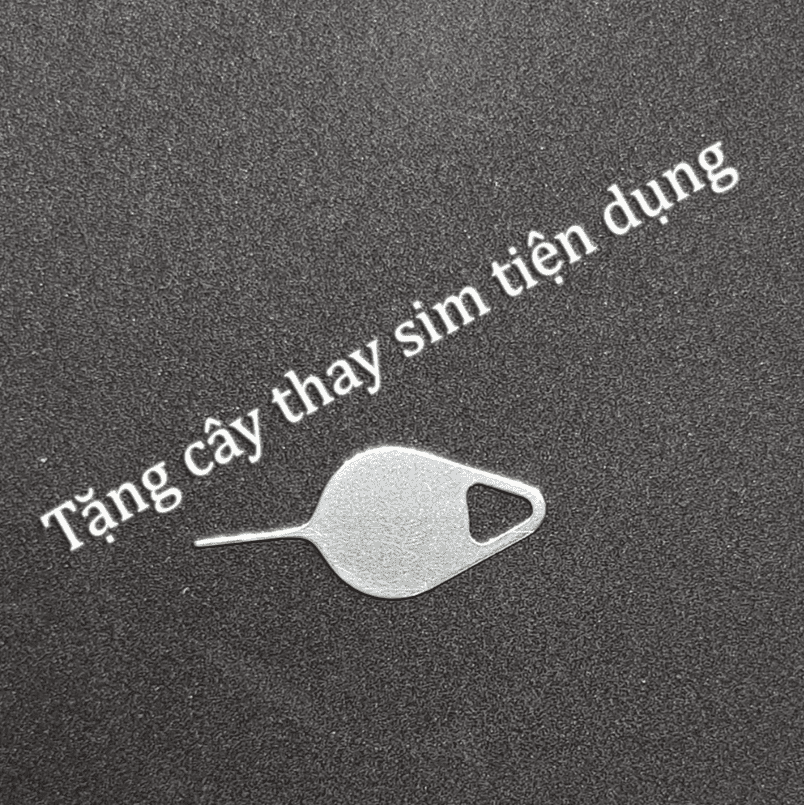































Đánh giá
Chưa có đánh giá